ANSYS实例 实体建模
ANSYS基础教程—实体建模
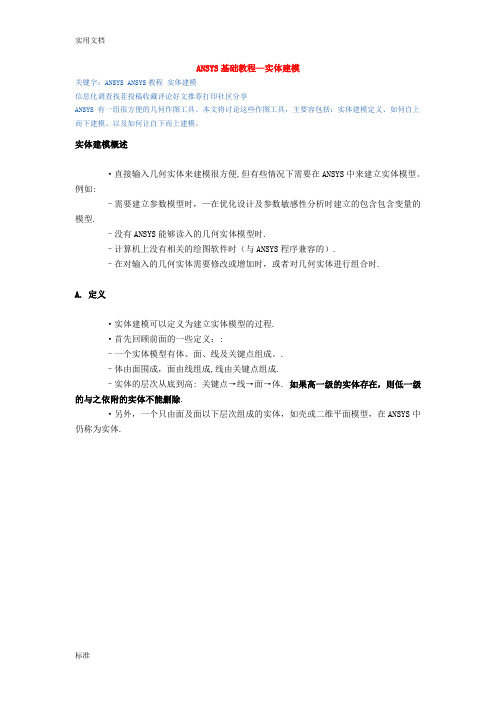
ANSYS基础教程—实体建模关键字:ANSYS ANSYS教程实体建模信息化调查找茬投稿收藏评论好文推荐打印社区分享ANSYS 有一组很方便的几何作图工具。
本文将讨论这些作图工具,主要容包括:实体建模定义、如何自上而下建模、以及如何让自下而上建模。
实体建模概述·直接输入几何实体来建模很方便,但有些情况下需要在ANSYS中来建立实体模型。
例如:–需要建立参数模型时,—在优化设计及参数敏感性分析时建立的包含包含变量的模型.–没有ANSYS能够读入的几何实体模型时.–计算机上没有相关的绘图软件时(与ANSYS程序兼容的).–在对输入的几何实体需要修改或增加时,或者对几何实体进行组合时.A. 定义·实体建模可以定义为建立实体模型的过程.·首先回顾前面的一些定义::–一个实体模型有体、面、线及关键点组成。
.–体由面围成,面由线组成,线由关键点组成.–实体的层次从底到高: 关键点→线→面→体. 如果高一级的实体存在,则低一级的与之依附的实体不能删除.·另外,一个只由面及面以下层次组成的实体,如壳或二维平面模型,在ANSYS中仍称为实体.·建立实体模型可以通过两个途径:–由上而下–由下而上·由上而下建模;首先建立体(或面),对这些体或面按一定规则组合得到最终需要的形状.·由下而上建模;首先建立关键点,由这些点建立线.·可以根据模型形状选择最佳建模途径.·下面详细讨论建模途径。
B. 由上而下建模·由上而下建模;首先建立体(或面),对这些体或面按一定规则组合得到最终需要的形状.–开始建立的体或面称为图元.–工作平面用来定位并帮助生成图元.–对原始体组合形成最终形状的过程称为布尔运算.·图元是预先定义好的几何体,如圆、多边形和球体.·二维图元包括矩形、圆、三角形和其它多边形.·三维图元包括块体, 圆柱体, 棱体,球体,和圆锥体.·当建立二维图元时,ANSYS 将定义一个面,并包括其下层的线和关键点。
ANSYS建立实体模型
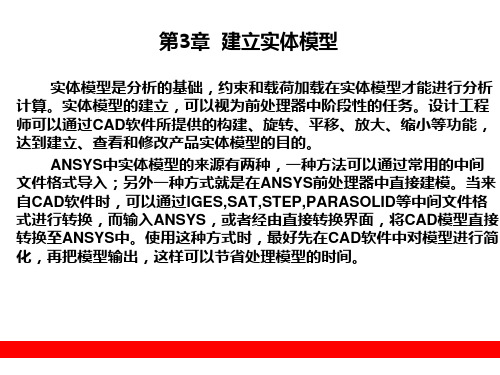
CAD文件可能包含难以进行网格划分的物理细节。 对模型进行修改时,需要知道实体模型和有限元模型中 图元的层次关系,不能删除依附于较高级图元上的低级图元 。否则会引起模型错误。例如不能删除依附于面上的线,依 附于体上的面等。
3.4 ANSYS环境内直接建模方法
3.2.2 IGES格式实体的导入
IGES(Initial Graphics Exchange Specification) 是一种被广泛接受的中间标准格式,用来在不同的CAD和 CAE系统之间交换几何模型。使用该文件格式可以输入全部 或者部分模型文件,因而用户可以通过它来输入模型的全部 或者一部分从而减轻建模工作量,然后在ANSYS里对输入 的模型进行修改。对于输入IGES文件,ANSYS提供如下两 种选项:
第3章 建立实体模型
实体模型是分析的基础,约束和载荷加载在实体模型才能进行分析 计算。实体模型的建立,可以视为前处理器中阶段性的任务。设计工程 师可以通过CAD软件所提供的构建、旋转、平移、放大、缩小等功能, 达到建立、查看和修改产品实体模型的目的。
ANSYS中实体模型的来源有两种,一种方法可以通过常用的中间 文件格式导入;另外一种方式就是在ANSYS前处理器中直接建模。当来 自CAD软件时,可以通过IGES,SAT,STEP,PARASOLID等中间文件格 式进行转换,而输入ANSYS,或者经由直接转换界面,将CAD模型直接 转换至ANSYS中。使用这种方式时,最好先在CAD软件中对模型进行简 化,再把模型输出,这样可以节省处理模型的时间。
进入ANSYS时,有一个默认的工作平面,即总体笛卡尔 坐标系的XY平面。工作平面可以根据需要被移动和旋转。
4.2ANSYS实体建模

COMMAND方式:/LOCAL
2
ANSYS实体建模
GUI方式:[Utility Menu] WorkPlane | Local Coordinate Systems | Create Local CS|At Specified Loc
新建立的局部坐标系的 识别号,必须大于10
原点选取对话框
在指定位置创建局部坐标系对话框
2.3 定义图形界面过滤参数
为了得到一个相对简洁的分析菜单,可以过滤掉与当前所要进行的 分析类型无关的选项和菜单项。 •Command方式:/KEYW •GUI方式:[Main Menu]Preferences
2
ANSYS实体建模
2.4 ANSYS的单位制
ANSYS软件并没有为分析指定系统单位,在结构分析中,可以 使用任何一套自封闭的单位制(所谓自封闭是指这些单位量纲之间 可以互相推导得出),只要保证输入的所有数据的单位都是正在使 用的同一套单位制里的单位即可。 ANSYS提供的/UNITS命令可以设定系统的单位制系统,但这项 设定只有当ANSYS与其它系统比如CAD系统交换数据时才可用到 (表示数据交换的比例关系),对于ANSYS本身的结果数据和模型 数据没有任何影响。例如:ANSYS系统中建立了实体模型AXIS1, PROE中建立了实体AXIS2,ANSYS中设定的单位制系统只影响将 AXIS2转换到ANSYS中的效果,而不影响AXIS1。
•GUI:[Main Menu]Preprocessor|Material Props|Material Models
2
ANSYS实体建模
2
ANSYS实体建模
弹性模量 泊松比
2.8 实体建模基础
一旦定义了材料特性,在分析中下一步的工作是建立能够恰当描 述模型几何性质的有限元模型。模型的建立方法: (1)直接生成 法;(2)实体建模法:几何模型+网格划分。
ANSYS实体建模
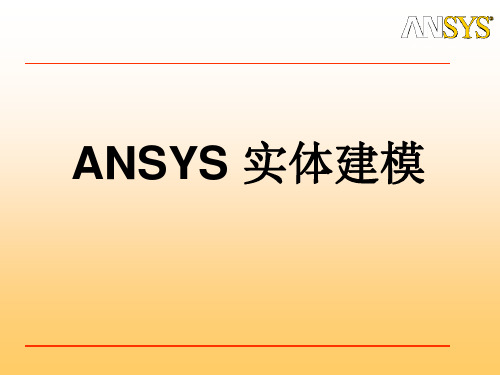
全局坐标系(续) ■ 缺省时,全局直角坐标系是激活坐标系 ■ 激活坐标系也可为柱(或球、其它坐标系)
局部坐标系(Local CS )
节点坐标系—用于载荷和自由度定向(续)
■ 有时,需要旋转模型中某些节点的节点坐标系,用于 有坡度的滑动支撑或施加径向位移:
节点坐标系—举例
■ 观看节点坐标系: Utility Menu: PlotCtrls > Symbols >
体的生成
选项-创建体的功能 Main Menu: Preprocessor > -Modeling- Create > Volumes-
实体建模的基本途径
■ 由底向上建模: 按点、线、面、体顺序由低级 图元起形成几何实体;
■ 由顶向下建模: 直接生成顶级图元,通过布尔 操作完成目标几何实体。
■ 利用已有的图元
模型
实体建模和直接生成有限元模型的优缺点对比
实体建模的方法
➢ 一、自底向建模:即首先定义关键点,再利用关键点 定义较高级别的图元(线、面、体),即由点到线、 由线到面、由面到体,即由低级到高级
➢ 二、自顶向下建模:即直接建立体、面或线,然后 ANSYS软件自动生成所有从属于该图元的低级图元。
图元: 点、线、面、体 图元的等级:由低至高 => 点、线、面、体
Operate其它操作(续)
➢ Extrude——拖拉,是利用低维数的几何元素按照一定 的拖拉方式获得高维数的几何对象
Operate其它操作(续)
➢ Extand Line——延伸线,在线的一端延长给定长度
Operate其它操作(续)
➢ Scale——比例缩放,是在将激活的坐标系下对单个或 多个图元进行放大或缩小,包含复制和移动两种方式。
ANSYS基础教程—实体建模
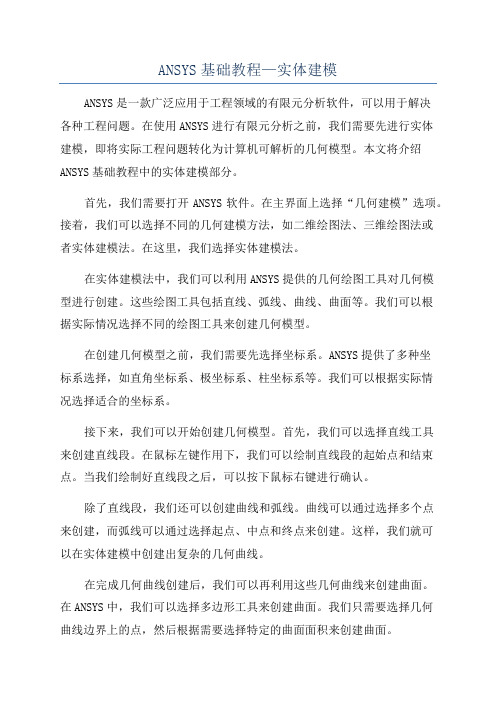
ANSYS基础教程—实体建模ANSYS是一款广泛应用于工程领域的有限元分析软件,可以用于解决各种工程问题。
在使用ANSYS进行有限元分析之前,我们需要先进行实体建模,即将实际工程问题转化为计算机可解析的几何模型。
本文将介绍ANSYS基础教程中的实体建模部分。
首先,我们需要打开ANSYS软件。
在主界面上选择“几何建模”选项。
接着,我们可以选择不同的几何建模方法,如二维绘图法、三维绘图法或者实体建模法。
在这里,我们选择实体建模法。
在实体建模法中,我们可以利用ANSYS提供的几何绘图工具对几何模型进行创建。
这些绘图工具包括直线、弧线、曲线、曲面等。
我们可以根据实际情况选择不同的绘图工具来创建几何模型。
在创建几何模型之前,我们需要先选择坐标系。
ANSYS提供了多种坐标系选择,如直角坐标系、极坐标系、柱坐标系等。
我们可以根据实际情况选择适合的坐标系。
接下来,我们可以开始创建几何模型。
首先,我们可以选择直线工具来创建直线段。
在鼠标左键作用下,我们可以绘制直线段的起始点和结束点。
当我们绘制好直线段之后,可以按下鼠标右键进行确认。
除了直线段,我们还可以创建曲线和弧线。
曲线可以通过选择多个点来创建,而弧线可以通过选择起点、中点和终点来创建。
这样,我们就可以在实体建模中创建出复杂的几何曲线。
在完成几何曲线创建后,我们可以再利用这些几何曲线来创建曲面。
在ANSYS中,我们可以选择多边形工具来创建曲面。
我们只需要选择几何曲线边界上的点,然后根据需要选择特定的曲面面积来创建曲面。
ANSYS建模基本方法

23
面的定义和操作
• 通过关键点:A • 通过线段定义面:AL • 拖拉线定义面:ADRAG • 绕轴旋转线定义面:AROTAT • 面倒角:AFILLT • 通过引导线生成光滑曲面:ASKIN
2021/10/10
24
• 面相加:AADD • 面相减:ASBA • 面叠加:AOVLAP • 列表显示面:ALIST • 图形显示面:APLOT • 选择面:ASEL • 删除面:ADELE
• 生成圆弧线:LARC
– Main Menu->Preprocessor->Modeling->Create>Line->Arcs->By End Kps &Rad
– Main 2021/10/10 Menu->Preprocessor->Modeling->Create- 22
• 生成与2条线段成一定角度的线:L2ANG
• 复制生成关键点:KGEN
– Main Menu->Preprocessor->Modeling->Copy-
2021/10/10
20
查看、选择和删除关键点
• 列表显示关键点:KLIST
– Utility Menu->List->Keypoints
• 图形显示关键点:KPLOT
– Utility Menu->Plot->Keypoints
10
局部坐标系
• 局部坐标的编号由11开始
• 在特定位置定义局部坐标:LOCAL
– Utility Menu->WorkPlane->Local Coordinate System->Create Local CS->At Specified Loc
ansys管单元和实体单元建模
ANSYS管单元和实体单元建模一、引言在工程设计和分析领域,使用计算机辅助工程软件进行建模和仿真是一项重要的任务。
ANSYS是一款广泛使用的工程仿真软件,其中管单元和实体单元建模是常见的两种建模方法。
本文将探讨ANSYS中管单元和实体单元建模的原理、应用、优缺点以及建模实例。
二、管单元建模2.1 管单元建模原理管单元建模是指将结构或流体管道建模为一系列连续的线元素。
管单元建模的基本原理是将管道分割为多个小段,每个小段都可以看作是一根线元素。
在ANSYS中,可以通过输入管道的起始点和终止点坐标、直径和材料等参数来创建管单元模型。
2.2 管单元建模应用管单元建模广泛应用于流体力学、热传导和结构分析等领域。
例如,在流体力学中,可以使用管单元建模来模拟液体或气体在管道中的流动,分析流速、压力和温度等参数的变化。
在热传导分析中,可以使用管单元建模来研究热量在管道中的传递过程。
在结构分析中,管单元建模可以用于研究管道的强度和稳定性。
2.3 管单元建模优缺点管单元建模具有以下优点: - 管单元建模适用于长管道的分析,可以更好地描述流体或热量在管道中的传递过程。
- 管单元建模可以减少模型的复杂度,提高计算效率。
- 管单元建模可以更方便地进行参数化分析和优化设计。
然而,管单元建模也有一些缺点: - 管单元建模无法精确地描述管道内部的细节,例如内部流动的湍流和乱流现象。
- 管单元建模对于非直线管道和复杂几何形状的建模较为困难。
- 管单元建模需要对管道进行前处理和后处理操作,工作量较大。
三、实体单元建模3.1 实体单元建模原理实体单元建模是指将结构或流体建模为一系列连续的体元素。
实体单元建模的基本原理是将结构或流体分割为多个小体元素。
在ANSYS中,可以通过输入结构的几何信息、材料属性和边界条件等参数来创建实体单元模型。
3.2 实体单元建模应用实体单元建模广泛应用于结构力学、流体力学和电磁场分析等领域。
例如,在结构力学中,可以使用实体单元建模来研究零件或整体结构的强度、刚度和变形等特性。
ANSYS建模方法
工作平面为参考原点;
而在自定义的工作平面直接打“点”,则仍然是以全局坐
标系为参考原点。
1-8
APPLICATION of ANSYS ON ELECTRO-MAGNETIC CALCULATION OF POWER EQUIPMEN
二 实体建模概述
主要内容:
A. 定义 B. 自上而下建模 前言 工作平面 布尔运算 C. 例题 D. 自下而上建模 关键点 坐标系 线,面,体 操作
...图元
三维图元包括块体, 圆柱体, 棱体, 球体,和圆锥体。
1-15
APPLICATION of ANSYS ON ELECTRO-MAGNETIC CALCULATION OF POWER EQUIPMEN
实体建模 - 由上而下建模
...图元
当建立二维图元时,ANSYS 将定义一个面,并包括其 下层的线和关键点。
?1先打点关键点?使用的是全局坐标系未定义局坐?h4?lenth1?lenth1?prep7?k0h?klenthh?k0hlenth?klenthhlenth使用局部坐标系h4lenth1prep7local110hk00klenth0k0lenthklenthlenth17?a1243a12432直接画面?使用的是默认工作平面未定义工作平面时?h4?lenth1?lenth1使用自定义的工作平面h4lenth1prep7wpoffs0hrectng0lenth0lenth18?prep7?rectng0lenthhhlenth两种方法不能混用如
H=4 Lenth=1 /Prep7 K,,0,H K,,Lenth,H K,,0,H+Lenth K,,Lenth,H+Lenth
ANSYS有限元分析与实体建模
第五章实体建模5.1实体建模操作概述用直接生成的方法构造复杂的有限元模型费时费力,使用实体建模的方法就是要减轻这部分工作量。
我们先简要地讨论一下使用实体建模和网格划分操作的功能是怎样加速有限元分析的建模过程。
自下向上地模造有限元模型:定义有限元模型顶点的关键点是实体模型中最低级的图元。
在构造实体模型时,首先定义关键点,再利用这些关键点定义较高级的实体图元(即线、面和体)。
这就是所谓的自下向上的建模方法。
一定要牢记的是自下向上构造的有限元模型是在当前激活的坐标系内定义的。
图5-1自下向上构造模型自上向下构造有限元模型:ANSYS程序允许通过汇集线、面、体等几何体素的方法构造模型。
当生成一种体素时,ANSYS程序会自动生成所有从属于该体素的较低级图元。
这种一开始就从较高级的实体图元构造模型的方法就是所谓的自上向下的建模方法。
用户可以根据需要自由地组合自下向上和自上向下的建模技术。
注意几何体素是在工作平面内创建的,而自下向上的建模技术是在激活的坐标系上定义的。
如果用户混合使用这两种技术,那么应该考虑使用CSYS,WP或CSYS,4命令强迫坐标系跟随工作平面变化。
图5-2自上向下构造模型(几何体素)注意:建议不要在环坐标系中进行实体建模操作,因为会生成用户不想要的面或体。
运用布尔运算:可以使用求交、相减或其它的布尔运算雕塑实体模型。
通过布尔运算用户可直接用较高级的图元生成复杂的形体。
布尔运算对于通过自下向上或自上向下方法生成的图元均有效。
图5-3使用布尔运算生成复杂形体。
拖拉或旋转:布尔运算尽管很方便,但一般需耗费较多的计算时间。
故在构造模型时,如果用拖拉或旋转的方法建模,往往可以节省计算时间,提高效率。
图5-4拖拉一个面生成一个体〔VDRAG〕移动和拷贝实体模型图元:一个复杂的面或体在模型中重复出现时仅需要构造一次。
之后可以移动、旋转或拷贝到所需的地方。
用户会发现在方便之处生成几何体素再将其移动到所需之处,这样往往比直接改变工作平面生成所需体素更方便。
ANSYS 整体式钢筋混凝土建模算例
ANSYS整体式钢筋混凝土模型算例分析在土木工程结构中,最为常用的一种结构形式就是钢筋混凝土结构,在各类房屋、水坝、桥梁、道路中都有广泛应用。
ANSYS软件提供了专门的钢筋混凝土单元和材料模型。
本算例将介绍ANSYS软件分析混凝土一些基本应用。
(1) 首先建立有限元模型,这里我们选用ANSYS软件自带的专门针对混凝土的单元类型Solid 65,进入ANSYS主菜单Preprocessor->Element Type->Add/Edit/Delete,选择添加Solid 65号混凝土单元。
(2) 点击Element types窗口中的Options,设定Stress relax after cracking为Include,即考虑混凝土开裂后的应力软化行为,这样在很多时候都可以提高计算的收敛效率。
(3) 下面我们要通过实参数来设置Solid 65单元中的配筋情况。
进入ANSYS主菜单Preprocessor-> Real Constants->Add/Edit/Delete,添加实参数类型1与Solid 65单元相关,输入钢筋的材料属性为2号材料,但不输入钢筋面积,即这类实参数是素混凝土的配筋情况。
(4) 再添加第二个实参数,输入X方向配筋为0.05,即X方向的体积配筋率为5%。
(5) 下面输入混凝土的材料属性。
混凝土的材料属性比较复杂,其力学属性部分一般由以下3部分组成:基本属性,包括弹性模量和泊松比;本构关系,定义等效应力应变行为;破坏准则,定义开裂强度和压碎强度。
下面分别介绍如下。
(6) 首先进入ANSYS主菜单Preprocessor-> Material Props-> Material Models,在Define Material Model Behavior 窗口中选择Structural-> Linear -> Elastic-> Isotropic,输入弹性模量和泊松比分别为30e9和0.2(7) 下面输入混凝土的等效应力应变关系,这里我们选择von Mises屈服面,该屈服面对于二维受力的混凝土而言精度还是可以接受的。
